Am 11. April, also heute, startet offiziell der Rollout des Creators Update Windows 10, der jedoch gestaffelt erfolgen wird. Alles, was Sie über die grosse Aktualisierung wissen müssen, erfahren Sie in unserem Testbericht. Eilige konnten sich das Upgrade schon über den Update-Assistenten von Microsoft einspielen. Gleich vorweg: Wir selber sind bis jetzt auf praktisch keine nennenswerten Probleme gestossen. Unsere ersten Erfahrungen und die wichtigen Tipps haben wir bereits in diesem Artikel gesammelt. Auf Reddit und im Windows Answers Forum beklagen dennoch einige Nutzer Komplikationen wie plötzliche Internet-Ausfälle oder fehlende Power-Optionen wie Herunterfahren und Neustart .
Probleme, die teilweise nach dem Upgrade auftauchen:
Kein Internetzugang nach dem Upgrade Fehlende Energieoptionen im Startmenü Probleme mit Realtek HD Audio (ALC1150) Einfrierende Apps, Probleme mit dem Edge-Browser Fehlende Programme im Startmenü Probleme mit Festplattenspeicherberechnung Windows erkennt keine Bluetooth-Headsets. Text erscheint nicht im Explorer-Suchfeld.
Kein Internetzugang nach dem Upgrade
Fehlende Energieoptionen im Startmenü
Probleme mit Realtek HD Audio (ALC1150)
Einfrierende Apps, Probleme mit dem Edge-Browser
Fehlende Programme im Startmenü
Probleme mit Festplattenspeicherberechnung
Windows erkennt keine Bluetooth-Headsets.
Text erscheint nicht im Explorer-Suchfeld.
Es ist davon auszugehen, dass Microsoft einige Tücken im Verlaufe des offiziellen Rollouts oder in weiteren Builds beheben dürfte. Bei fehlenden Programmen im Startmenü rät Microsoft sogar zu einem Rollback auf die vorherige Version. Wahrscheinlich sollte man in diesem Fall noch ein wenig warten oder zunächst Altlasten bereinigen (z.B. Programme oder Treiberleichen).
Zur vorherigen Windows-10-Version gelangen Sie über die Einstellungs-App (mittels Windows - und I -Taste): Suchen Sie dort nach «Zu früherem Build zurückkehren».
Internetverbindungsprobleme beheben
Auf das Problem mit dem fehlenden Internetzugang hat Microsoft folgende Lösung:
Es soll offenbar helfen, wenn man die Windows- Netzwerkdiagnose startet, zu finden unter den Einstellungen (via Windows+I ), Netzwerk und Internet , Netzwerkproblembehandlung. Dann mal abwarten. Eventuell hilft der neue «Troubleshooter» von Windows 10 tatsächlich.
Power-Optionen im Startmenü reaktivieren
Bei fehlenden Power-Optionen im Startmenü rät Microsoft, eine Änderung an den Gruppenrichtlinien (Windows 10 Pro) bzw. an der Registry (Windows 10 Home) vorzunehmen.
Wenn Sie Windows 10 Pro verwenden, geben Sie in der Suchlupe des Startmenüs gpedit.msc ein und bestätigen Sie die Aufforderung mit der Eingabetaste. Öffnen Sie nachfolgend Benutzerkonfiguration , Administrative Vorlagen (links), Startmenü und Taskleiste .
Führen Sie hier einen Doppelklick auf Befehle «Herunterfahren», «Neu Starten», «Energie Sparen» und ... aus.
Versichern Sie sich, dass in der Registerkarte «Nicht konfiguriert» oder «Deaktiviert» angehakt ist. Klicken Sie bei einer Änderung auf Übernehmen.
In Windows 10 Pro ist der Gruppenrichtlinien-Editor eine Anlaufstelle zur Behebung der fehlenden Power-Optionen Quelle: PCtipp $('.magnificPopup').magnificPopup({
type: 'image'
});
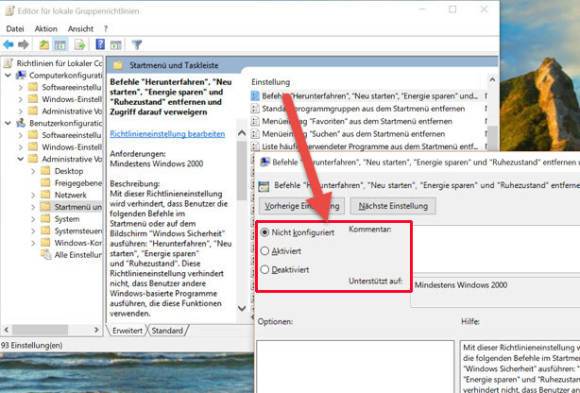
Wenn Sie Windows 10 Home in Betrieb haben, gibt es keinen Gruppenrichtlinieneditor. Öffnen Sie stattdessen den Registry Editor (mittels regedit im Startmenü). Jetzt kommt Ihnen die neue Adress-Suchleiste (oben) zuhilfe.
Kopieren Sie Folgendes in die obere Adresszeile:
HKEY_CURRENT_USER\Software\Microsoft\Windows\CurrentVersion\Policies\Explorer
Prüfen Sie, ob sich darin ein Wert wie NoClose vorfindet, und falls ja, führen Sie auf dem Eintrag einen Doppelklick aus.
Sie sollten diesen DWORD-Wert auf 0 (Ziffer Null) setzen.
Starten Sie den PC neu und die Energieoptionen im Startmenü sollten wieder auftauchen.
